テーブルトップシミュレーター白書
デッキを作る方法
事前準備
1.自分が分かりやすい所に画像保存用フォルダを作る
2.カーナベルを開く(ブックマーク推奨)
デュエマはこれ
3.デッキに入れたいカードを検索→フォルダに保存
4.裏面用画像はこれ。キャラスリでも良いけど痛いし、裏面統一しておくと後入れが楽になるよ

テーブルトップシミュレーター側の操作
1.steamのライブラリからテーブルトップシミュレーターを選択。
2.右クリック→管理→ローカルファイルを閲覧でローカルファイルを見る。
3.ローカルファイル内のModding/Deck Builder/TTS-Deck-Editorを起動。
4.New Deckをクリック(ワイド10、ヘイト4がいい)
5.グレーバックだけになるが、事前準備で保存しておいたカードをドラッグアンドドロップする事で以下の画面に。

入れたいカードをドラッグアンドドロップして40枚全部埋めよう。
(エディタの中でコピペを使用できるので、1枚読み込んだらエディタの中でCtrl+CとCtrl+Vのコピペコンボで枚数増やすのが楽)
カードが読み込まれてる場所に新しいカードを置こうとすると警告が出るけど気にするな。
そして40枚埋めたら左上のFile→exportで画像出力。
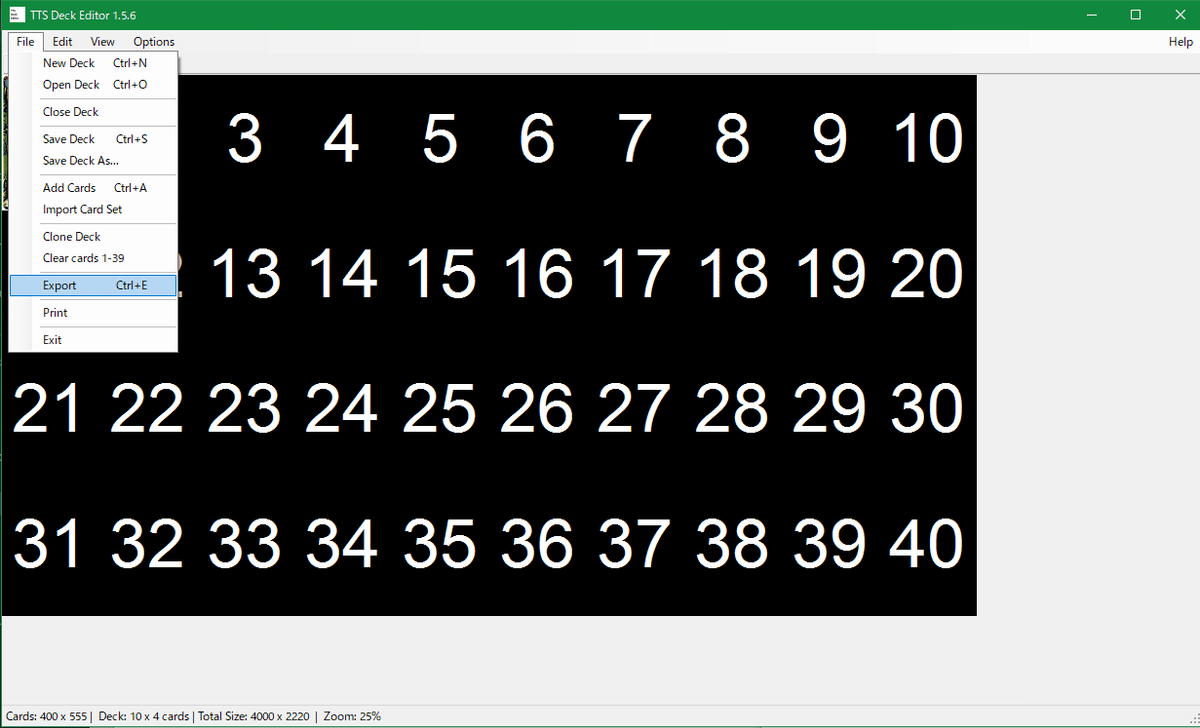
こんな感じで出て来る。(40枚だと黒い部分が消えるよ)

ここでようやくテーブルトップシミュレーターを起動。
Create→Singleで。
上のメニューから★をクリック。
コンポーネントを選択し、いかにもなそれを選択。


custom deck を選択した後、画面の適当な所をクリックして設置。動きを待つ。


右クリックすると出力設定が出て来るので以下のように設定。

全て行った後、Importをすると…???

なんかできる。これがデッキです。

作ったデッキをSave Objectで保存する事でいつでも呼び出せるようになります。

★開いたときのSAVED OBJECTSに保存される。
この記事が気に入ったらサポートをしてみませんか?
